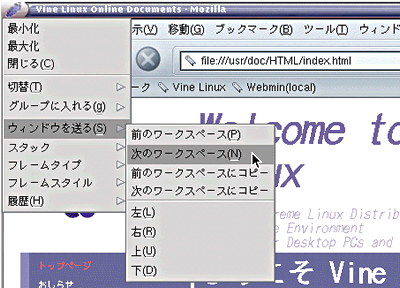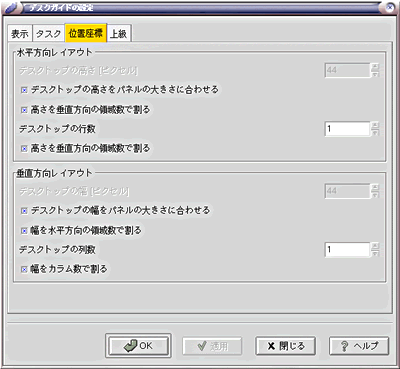| Linux
Tips |
 |
GNOMEのページャーを使いこなす
北浦訓行
2003/9/18
|
Vine Linux 2.6やTurbolinux 8 WorkstationのGNOMEでは、「
Desk Guide」(ページャー)という仮想デスクトップ切り替えアプレットが採用されている(
注)。
| 注:新バージョンのTurbolinux β版は、デスクトップ切り替え器を採用。 |
 |
| Vine Linux 2.6のページャー |
ページャーは、Red Hat Linuxのワークスペース切り替え器と同様に仮想デスクトップを切り替えることができるが、機能的にはワークスペース切り替え器よりもやや劣っている。
例えば、ワークスペース切り替え器はワークスペース切り替え器上のウィンドウをドラッグ&ドロップすることで仮想デスクトップ間を移動することができた。しかし、ページャーの場合、仮想デスクトップ間でウィンドウを移動するには、ウィンドウ左上をクリックして、表示されるメニューの[ウィンドウを送る]にある[前のワークスペース]、[次のワークスペース]などを選択しなければならない。
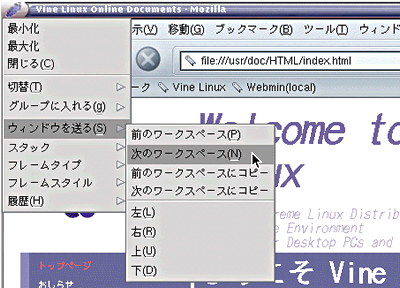 |
| 仮想デスクトップ間でウィンドウを移動ときは、ウィンドウ左上をクリックして、[ウィンドウを送る]メニューを選択する |
ページャーの設定を変更するには、ページャーを右クリックして、表示されるメニューの[プロパティ]を選択する。すると、[デスクガイドの設定]ダイアログボックスが表示されるので、[位置座標]タブをクリックする。
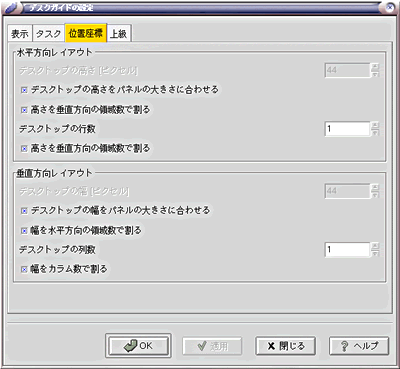 |
| [デスクガイドの設定]ダイアログボックスの[位置座標]パネル |
 |
| 2行表示に |
ここで、例えば[デスクトップの行数]を「1」から「2」に変更すると、ページャーのデスクトップを示す四角枠が2行の表示になる。
なお、キーで仮想デスクトップを切り替えるには、[Alt]+[矢印]キーを押す。誤ってページャーをGNOMEパネルから削除してしまったら、コンソールまたはターミナルエミュレータで、以下のコマンドを実行する。
$ /usr/bin/deskguide_applet & |
| Linux Squareフォーラム Linux Tipsカテゴリ別インデックス |
Linux & OSS 記事ランキング
本日
月間